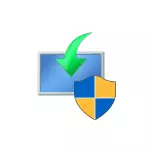
在昨天的文章中,我寫道,新一個出現在11月的Windows 10 Build 10586更新(也稱為更新1511或閾值2)。此更新是Windows 10的第一個大更新,在Windows 10中帶來新功能,修復和改進。通過更新中心安裝更新。現在,如果這個更新沒有進入Windows 10,該怎麼辦。
新信息(更新:已返回的所有內容):報告Microsoft刪除了將更新10586從站點下載為ISO的機會或升級到媒體創建工具,並且可以僅通過更新中心獲取它,當它到來時,它將是“波浪”。並非所有的同時。也就是說,本指令末尾描述的手動更新方法目前尚未起作用。
在更新到Windows 10時不到31天
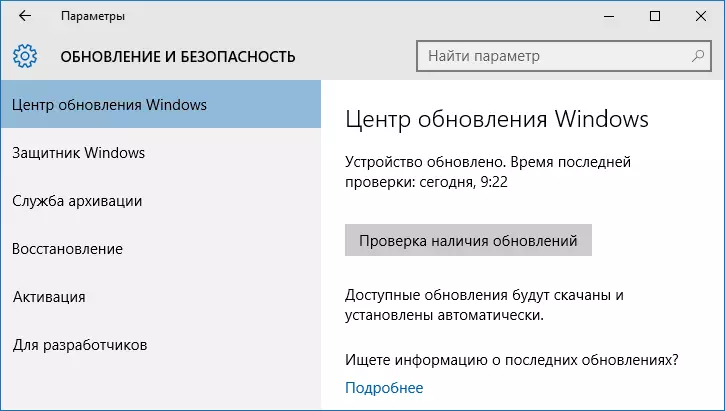
在Microsoft關於更新的官方信息中,據報導,如果從8.1或7從8.1或7從初始更新到Windows 10的初始更新的那一刻,它將不會顯示在通知中心並設置的信息。
這是為了留下能夠回滾到以前版本的Windows的能力,如果出現問題(在安裝此更新的情況下,這種可能性消失了)。
如果是您的情況,那麼您只需等到指定的時間段失敗。第二個選項是使用磁盤清潔實用程序刪除以前的Windows設置的文件(從而丟失快速回滾的功能)(請參閱如何刪除Windows.old文件夾)。
啟用了來自多個源的接收更新
同樣在官方常見問題解答微軟中,據報導,更新中心的更新10586的外觀,可以增強“來自幾個地方的更新”選項。
為了糾正問題,請轉到選項 - 更新和安全性,然後在Windows Update Center中選擇“高級選項”。在“選擇如何以及何時接收更新”中,禁用來自多個座位。之後,再次搜索Windows 10更新可供下載。
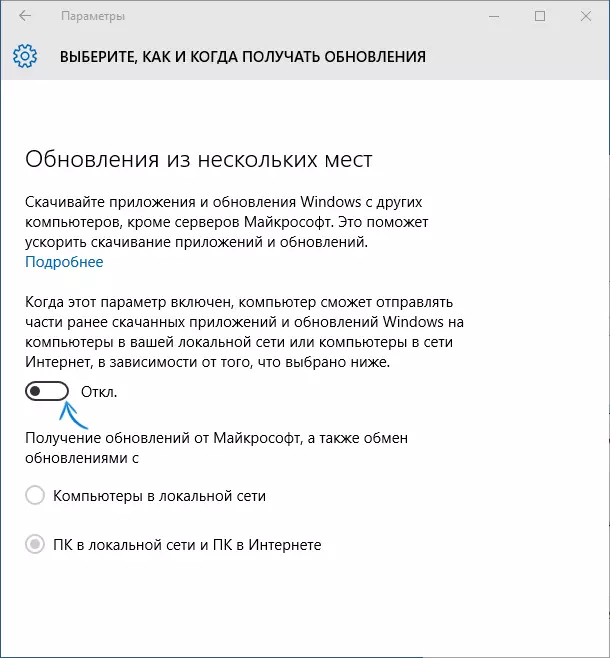
安裝Windows 10更新版本1511手動構建10586
如果沒有從所描述的選項中有幫助,並且1511更新並非全部到達計算機,那麼您可以自己下載並安裝並安裝它,而結果將不會與使用更新中心時獲得的結果不同。
您可以通過兩種方式執行此操作:
- 從Microsoft網站下載官方媒體創建工具實用程序,然後選擇其中的“更新”項(您的文件和程序不會受到影響)。在這種情況下,系統將更新為構建。閱讀更多關於此方法的方法:更新到Windows 10(使用媒體創建工具時的必要操作不會與文章中描述的那些)不同)。
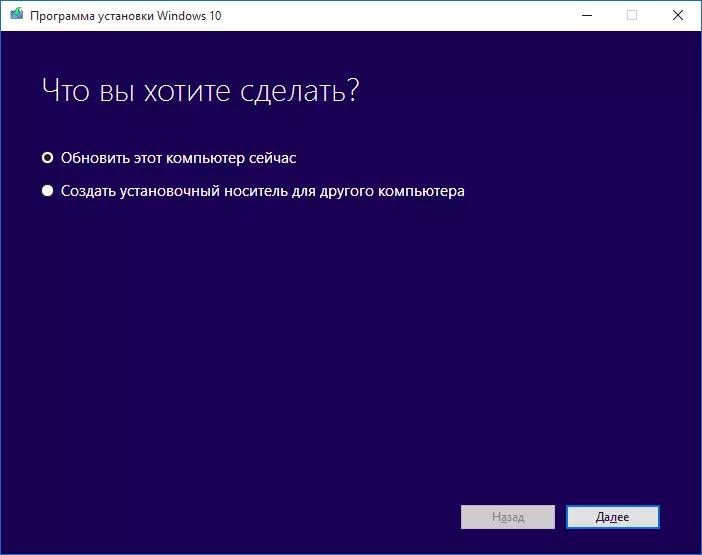
- 使用Windows 10下載最新的ISO或使用相同的媒體創建工具製作可啟動的USB閃存盤。之後,要么將ISO安裝在系統中(或將其解包到計算機上的文件夾中)並從中運行setup.exe,或從引導閃存驅動器運行此文件。選擇保存個人文件和應用程序 - 安裝完成後,您將收到Windows 10版本1511。
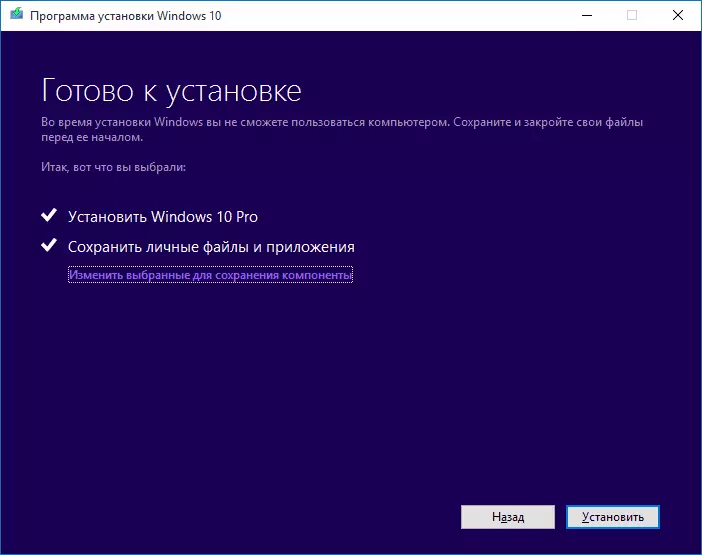
- 您可以簡單地從Microsoft從Microsoft的最新圖像執行乾淨的安裝,如果您對您並不困難並且安裝的程序丟失是可接受的。
此外:在計算機上安裝此更新時可能會發生在計算機上的原始安裝過程中可能發生的許多問題,例如,在安裝此更新時可能會發生(掛在一定百分比,加載時的黑屏)。
